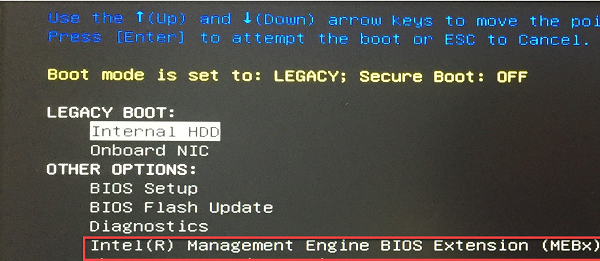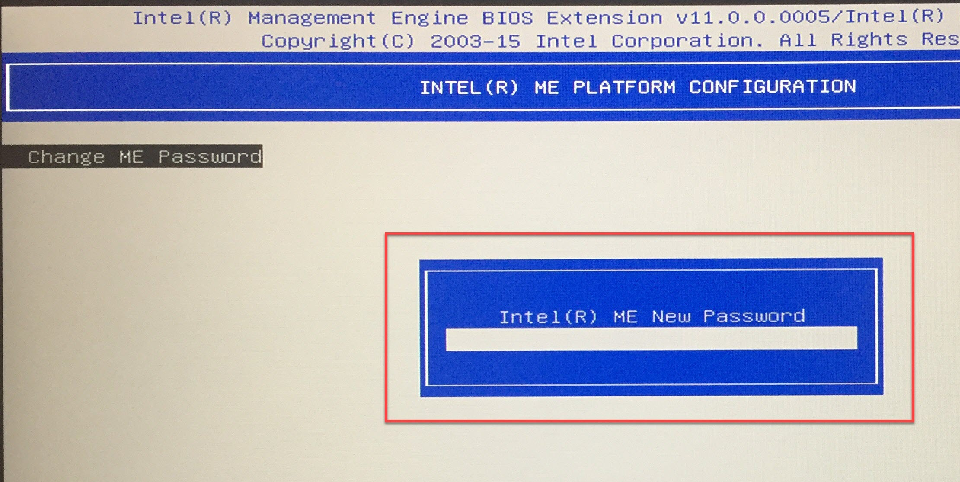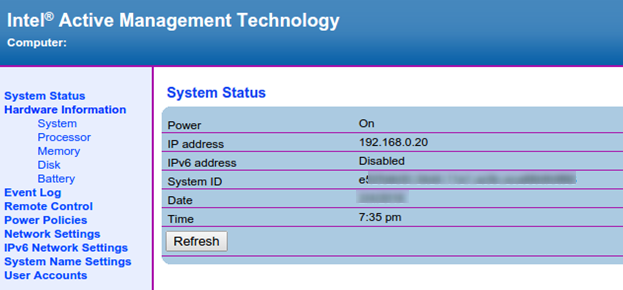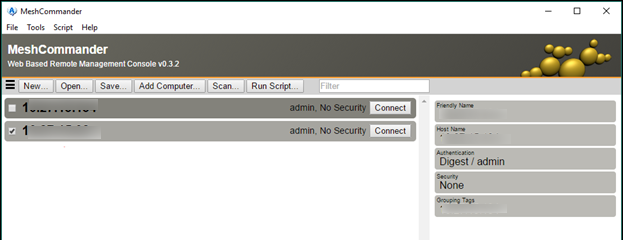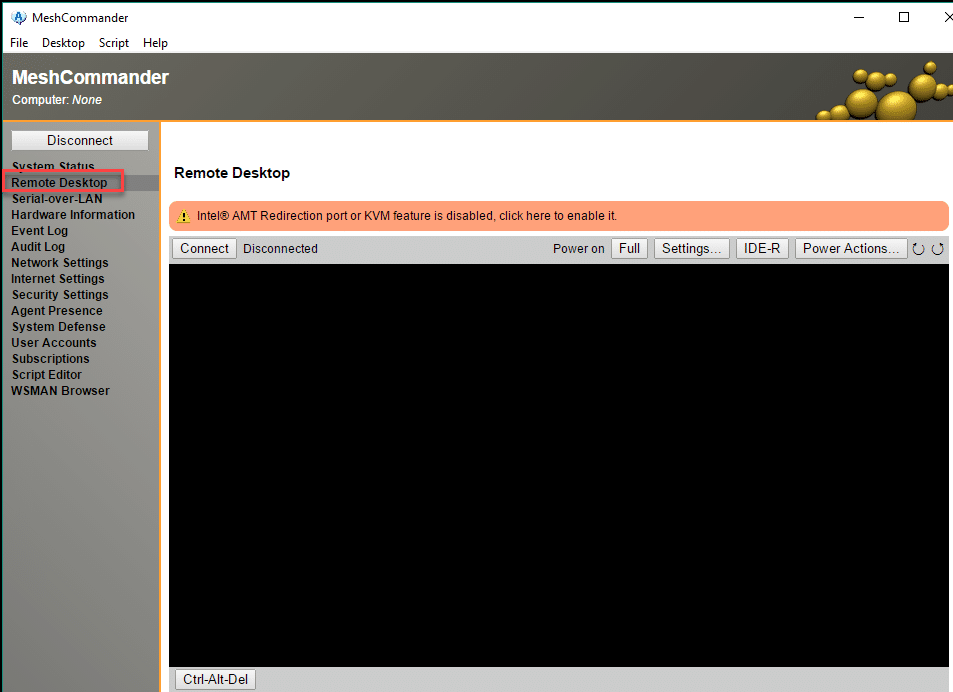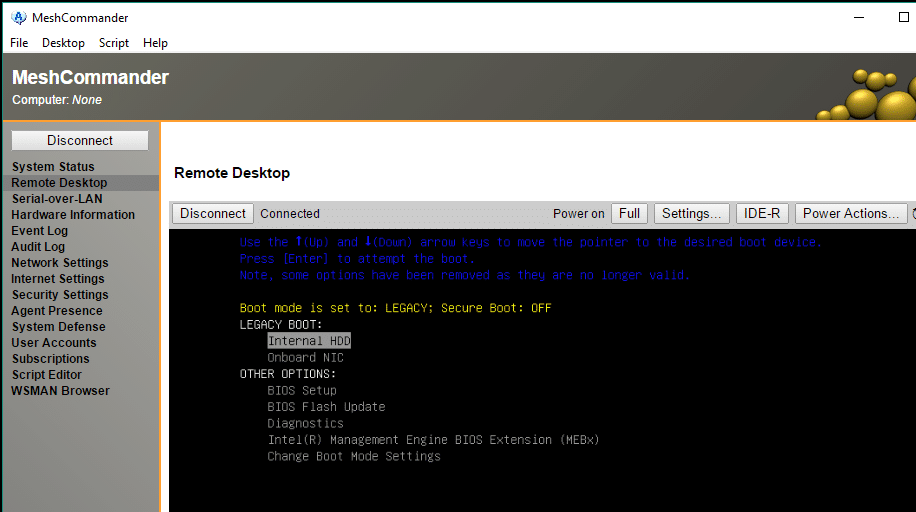- Начальная настройка vPro
- Материал из Xgu.ru
- Содержание
- [править] Режимы и фазы AMT
- [править] Требования к паролю
- [править] Настройка ME в SMB режиме
- [править] Настройка AMT в Enterprise режиме
- [править] Отключение AMT (Возврат в исходное состояние)
- [править] Дополнительная информация
- [править] Материалы по технологии Intel vPro на xgu.ru
- [править] Технология AMT и её использование
- [править] Технологии VT-d и VT-x и их использование
- Использование Intel vPro AMT для удаленного управления компьютерами
- KVM в Intel vPro AMT
- Как включить KVM на Intel vPro AMT
- Подключение к удаленным компьютерам с помощью Intel AMT
Начальная настройка vPro
Материал из Xgu.ru
Начальная настройка vPro — активация управляющего модуля AMT (AMT Management Engine) и установке некоторых его параметров, таких как пароль доступа и режим работы. Настройка выполнятся при помощи MEBx (Management Engine BIOS Extensions) — специального расширения BIOS, ответственного за настройку AMT.
Обычно начальная настройка vPro для каждого компьютера выполняется только один раз. В последствии выполнять дополнительную настройку и изменение конфигурации можно удалённо, средствами AMT.
Содержание
[править] Режимы и фазы AMT
AMT может работать в двух режиме:
- SMB — для небольших сетей;
- Enterprise (по умолчанию) — для больших сетей.
В зависимости от того, на каком этапе настройки AMT вы находитесь, различают три фазы:
- Factory — конфигурирование AMT не выполнялось;
- In-Setup — конфигурирование AMT выполняется в настоящий момент;
- Operational — конфигурирование AMT завершено и AMT можно использовать удалённо.
[править] Требования к паролю
- Пароль должен быть как минимум 8 символов в длину, допускается использование любых (за исключением четырёх) ASCII-символов из диапазона 32—126 включительно.
- Нельзя использовать символы “ ‘ , и :
- В пароле должна присутствовать хотя бы одна цифра (например, 0, 1, 2, 9).
- В пароле должен присутствовать хотя бы один не алфавитно-цифровой символ (например, !, @, $).
- В пароле должны присутствовать буквы в верхнего и нижнего регистра (например, A, a, B, b).
[править] Настройка ME в SMB режиме
1. Нажмите Ctrl-P в процессе загрузки.
2. Введите пароль. Пароль по умолчанию: admin. Пароль чувствителен к регистру.
3. Измените пароль MEBx. Пароль должен удовлетворять правилам строгих паролей (см. выше).
Система переходит от фазы Factory к фазе In-Setup.
4. Выберите пункт меню ME Platform Configuration. Система предупреждает, что перезагрузится после того как установка будет завершена.
5. Выберите Y. В ходе настройки ME можно задавать параметры AMT/ASF, настройки питания, настройки обновления firmware и др.
6. Выберите Intel ME State Control и в нём выберите Enabled
- Настройка по умолчанию: Enabled
- Рекомендуемая настройка: Enabled
Эта опция может использоваться для того чтобы временно отключить ME. При этом функции AMT/ASF будут недоступны.
7. Выберите Intel ME Firmware Local Update Qualifier и в нём выберите Always Open
- Настройка по умолчанию: Always Open
- Рекомендуемая настройка: Always Open
- Есть варианты: Never Open, Restricted
Опция определяет, можно ли выполнять обновление firmware локально.
8. Пропустите пункт LAN Controller
- Настройка по умолчанию: Enabled
- Рекомендуемая настройка: Enabled
Отключение сетевого контроллера возможно только если выключен модуль ME (режим управления ME установлен в None). В этом случае удалённое управление становится невозможным.
9. Выберите Intel ME Features Control.
a. Выберите Manageability Feature Selection
- Настройка по умолчанию: Intel AMT
- Рекомендуемая настройка: Intel AMT
b. Пропустите Intel Quiet Systems Technology
- Настройка по умолчанию: Disabled
- Рекомендуемая настройка: Disabled
Эта настройка вообще используется для управления скоростью вращения вентилятора системного блока компьютера. В компьютерах HP она не используется, регулирование скорости вращения выполняется другими методами.
c. Пропустите Return to the previous menu
10. Выберите Intel ME Power Control.
a. Выберите ME State upon Initial Power-On и в нём выберите On
- Настройка по умолчанию: Off
- Рекомендуемая настройка: On
- Off — выключено при выключенном компьютере, но включается при включении
- On — включено даже при выключенном компьютере

b. Выберите ME ON in Host Sleep States и выберите Always
- Настройка по умолчанию: Never
- Рекомендуемая настройка: Always

(c) Пропустите LAN Power Well
Функция LAN Power Well выполнена в компьютерах HP на аппаратном уровне и поэтому данная опция не используется.
(d) Пропустите ME Visual LED Indicator
Индикатор активности модуля ME. При выполнении операций с ME зажигается индикатор на материнской плате. В компьютерах HP не используется.
(e) Выберите Return to previous menu
11. Вернуться в предыдущее меню, сохранить настройки AMT. Компьютер уйдёт на перезагрузку. Когда перезагрузка закончится,
12. Введите Ctrl-P во время загрузки POST.
13. Введите пароль для доступа к MEBx.
14. Выберите пункт Intel AMT Configuration.
15. Выберите пункт Host Name и введите имя хоста.
16. Выберите TCP/IP.
(a) В пункте Disable Network Interface выберите N
(b) В пункте DHCP Disable выберите Y
(с) В пункте IP address введите IP-адрес ME
(d) В пункте Subnet Mask введите сетевую маску ME
(e) В пункте Default Gateway Address введите шлюз по умолчанию для ME компьютера
(f) В пункте Preferred DNS Address предпочитаемый DNS-сервер
(g) В пункте Alternate DNS Address запасной DNS-сервер
(h) В пункте Domain Name введите доменное имя ME компьютера
17. Пропустите Provisioning Server.
18. Выберите Provisioning Model.
(a) В пункте Intel AMT 1.0 Mode введите N
(b) В пункте Small Business введите Y
- Настройка по умолчанию: Enterprise
- Рекомендуемая настройка: SMB
19. Пропустите Un-Provision.
20. Пропустите настройку VLAN
- Настройка по умолчанию: Disabled
- Рекомендуемая настройка: User Dependent
В качестве значения номера VLANа используйте число в диапазоне 1-4094. Если его задать, управляющий трафик AMT тегируется 802.1Q-заголовком, указывающем на принадлежность VLANу с этим номером.
(b) Выберите пункт Username and Password и выберите Enabled
- Настройка по умолчанию: Enabled
- Рекомендуемая настройка: Enabled
(c) Выберите пункт Serial over LAN и в нём выберите Enabled.
- Настройка по умолчанию: Enabled
- Рекомендуемая настройка: Enabled
22. Выберите пункт Remote Firmware Update и установите вариант Enabled.
- Настройка по умолчанию: Enabled
- Рекомендуемая настройка: Enabled
Эта настройка разрешает удалённо обновлять BIOS.
23. Выберите Return to previous menu для того чтобы выйти из текущего меню на уровень выше.
24. Выберите Exit и нажмите Y для того чтобы выйти из настройки MEBx с сохранением.
После того как система перезагрузится, она переходит от фазы In-Setup к фазе Operational. Теперь можно выполнять удалённое управление системой через Web-интерфейс или удалённую консоль ISV.
[править] Настройка AMT в Enterprise режиме
Требует наличия специального сервера настройки (Setup and Configuration Server, S&CS), также известного как сервер обеспечения (Provisioning Server).
Процедура настройки модулей управления AMT компьютеров в enterprise-режиме называется provisioning (ближайший перевод: обеспечение или снабжение).
Отличается от режима настройки ME в режиме SMB тем, что необходимо задать ещё два параметра:
- Provisioning ID (PID)
- Provisioning Passphrase (PPS)
Параметр PID должен состоять из 8 символов, а PPS — из 32 символов. Каждые четыре символа отделяются друг от друга символом «-» и получается что нужно вводить 9 символов для параметра PID и 40 символов для для PPS.
Параметры генерируются автоматически с помощью сервера настройки.
Существует три режима настройки множества компьютеров:
- Legacy — устаревший;
- IT TLS-PSK — с использованием S&CS, выполнятся IT-отделом компании;
- OEM TLS-PSK — выполняется производителем.
[править] Отключение AMT (Возврат в исходное состояние)
Сброс настроек AMT и возврат системы в исходное состояние известен называется unprovisioning.
Для того чтобы выполнить его нужно выбрать соответствующий пункт в меню MEBx.
[править] Дополнительная информация
[править] Материалы по технологии Intel vPro на xgu.ru
- Intel vPro — основная страница
- Полигон по vPro в УЦ Сетевые Технологии — информация о серии однодневных тренингов по технологии Intel vPro
- Фотографии участников полигона
- Материалы тренинга
[править] Технология AMT и её использование
[править] Технологии VT-d и VT-x и их использование
- Windows XP в Xen — как выполнять запуск HVM-домена под управлением Windows XP в Xen с использованием технологии Intel VT-x
- Windows Vista в Xen — как выполнять запуск HVM-домена под управлением Windows Vista в Xen с использованием технологии Intel VT-x
- Использование VT-d в Xen — как выполнять проброс PCI-устройств (PCI-passthrough) внутрь HVM-домена Xen с помощью Intel VT-d
При доступе через web интерфейс — имя пользователя admin а пароль, тот который вы устанавливали при конфигурированиии ME
Источник
Использование Intel vPro AMT для удаленного управления компьютерами
В этой статье мы рассмотрим, как настроить и использовать функцию удаленного управления компьютерами Intel AMT KVM. Технология Intel AMT (Active Management Technology) является частью комплекса Intel vPro, и администраторам удаленно управлять компьютерами пользователей, даже если на них не запущена / не работает / не установлена операционная система, или компьютер выключен позволяет (на самом деле это только одна из функций AMT). Как правило такое удаленное управление сводится к использованию возможностей KVM (удаленный просмотр экрана пользователя, управления его клавиатурой, мышью и питанием).
KVM в Intel vPro AMT
Поддержка технологии удаленного управления KVM появилась в Intel vPro AMT 6.x на компьютерах с процессорами i5 и i7 на чипсете Intel с поддержкой vPro (как правило название чипсета начинается с Q) со встроенным графическим чипсетом Intel.
Удаленное управление реализуется за счет наличия встроенного сервера VNC. Любой совместимый VNC клиенты может использоваться для удаленного подключения и управления компьютером через AMT.
Благодаря возможностям, предоставляемых Intel vPro, администратор может удаленно зайти на рабочий стол компьютера, войти в BIOS / UEFI, установить ОС, исправить любые ошибки, которые мешают загрузке компьютера, или удалить проблемные обновления, после установки которых Windows перестала грузиться.
Как включить KVM на Intel vPro AMT
По умолчанию возможность удаленного управления через AMT KVM на компьютерах с поддержкой Intel vPro отключена. Включить ее можно через меню Intel MEBx. Попасть в это меню можно после отображения экрана запуска BIOS/UEFI с помощью сочетания клавиш Ctrl+P или F12 (на некоторых компьютерах можно скрыть это меню с помощью настроек BIOS).
- В нашем случае, чтобы попасть в меню MEBx, на ноутбуке Dell Latitude E7270 после включения компьютера нужно нажать кнопку F12. На экране выбора режима загрузки нужно выбрать Intel(R) Management Engine BIOS Extension (MEBx).
- Затем нужно выбрать пункт MEBx Login и нажать Enter.
- Укажите пароль для входа в режим Intel(R) ME (по умолчанию это admin)
- Вам сразу же будет предложено указать новый пароль. Требования к паролю: не менее 8 символов, разный регистр, наличие цифр и спецсимволов.
- После смены пароля выберите меню настройки Intel(R) AMT configuration.
- Измените значение Manageability Feature Selection на Enabled
- Настройки MEBx нельзя изменить удаленно с помощью KVM
- Вы можете создать несколько учетных записей с разными паролями
- Можно использовать собственный статический IP адрес для интерфейса Intel AMT ME (Manageability Engine)
Подключение к удаленным компьютерам с помощью Intel AMT
Веб-интерфейс Intel AMT доступен по адресу http://IP:16992 или https://IP:16993.
Однако удалённая консоль KVM не доступна через веб-интерфейс. Нужно использовать сторонний VNC клиент, совместимый с vPro AMT KVM. К примеру, это может быть Radmin, Dameware, RealVNC, MeshCommander, VNC Viewer Plus и т.п.
Мне понравился бесплатный клиент MeshCommander. Вкратце, как им пользоваться для удаленного подключения к компьютерам с AMT.
- Скачайте и установите MeshCommander
- Добавьте удаленный компьютер по IP адресу, либо выполните сканирование диапазона IP адресов с включенным AMT KVM. После добавления IP адреса, нажмите Connect
- В левой панели будет выведен список различных опций, представляемых AMT: можно получить информацию о системе, получить доступ к журналам, управлять различными настройками компьютера и т.д. (не буду углубляться в них подробно). Нас пока интересует только удаленное управление (раздел Remote Desktop)
- Перейдя в данный раздел, вы увидите сообщение «Intel AMT Redirection port or KVM feature is disabled, click here to enable it». Просто нажмите на красную строку для включения KVM
- Итак, мы получили удаленный доступ к консоли компьютера. Теперь вы можете установить ОС, выполнить диагностику, настроить или перезагрузить компьютер пользователя.
Для доступа к Intel AMT KVM на сетевом уровне должны быть открыты порты 16994 — IDE-R/SOL over TCP и 16995 — IDE-R/SOL over TLS (помимо 16992 и 16993).
Источник